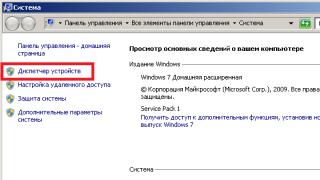Dopotutto, se una pagina viene violata, molto probabilmente lo spam verrà inviato a tutti gli abbonati e agli amici.
E in qualsiasi altra situazione, è semplicemente consigliabile accedere alla tua pagina per continuare la comunicazione o addirittura lavorare, poiché alcuni utilizzano VKontakte per vendere e pubblicizzare i propri prodotti.
Cause del problema
Accedi al ripristino
Per ripristinare l'accesso nel primo caso, quando si verifica un problema con il computer, è necessario eliminare i file dannosi e riportare il file host al suo stato originale.
Se un profilo viene bloccato a causa di un hacking o per qualsiasi altro motivo, dovrai contattare l'amministratore
Virus sul computer
Un programma antivirus su un computer che blocca l'accesso a una pagina VKontakte può entrare nel sistema durante il download di giochi e applicazioni senza licenza che presumibilmente consentono di hackerare l'account di qualcuno, aumentare la propria valutazione su un social network o Youtube e altri file da fonti non verificate.
Dopo aver avviato il file, quando si tenta di accedere, viene visualizzato un messaggio che indica che la pagina non è disponibile.
In quest'ultimo caso, spesso viene richiesto di inserire una password o un numero di telefono, nonché di inviare un SMS.
Ciò è necessario affinché i truffatori possano accedere alla pagina o trasferire direttamente denaro da un conto telefonico.
In nessuna delle opzioni, non dovresti cadere nei trucchi dei truffatori e fornire informazioni riservate.
Dopotutto, a causa dell'accesso non autorizzato alla pagina, potrebbero soffrire sia i proprietari della pagina che i loro amici che ricevono collegamenti o file con virus e messaggi con offerte fraudolente.
Inoltre, non dovresti inviare SMS.
Correzione manuale del file host
Per riparare un file host danneggiato da un virus, è necessario effettuare le seguenti operazioni:
- Aprire l'unità di sistema (solitamente C:);
- Vai alla cartella Windows\System32\drivers\etc;
- Trova il file host.
I primi tre elementi possono essere sostituiti digitando il nome nella barra di ricerca di Explorer:

Dopo aver aperto il file utilizzando, ad esempio, il normale Blocco note, dovresti assicurarti che il suo testo non contenga indirizzi aggiuntivi dopo la voce 127.0.0.1 localhost.

Se per qualche motivo il file non si apre, dovrai riavviare il computer e accedere alla modalità provvisoria. Si accede alla modalità premendo il tasto F8 prima di caricare il sistema.
Se ci sono voci dopo l'indirizzo IP e, soprattutto se tra queste c'è testo come vk.com o vkontakte.ru, dovresti assolutamente cancellarle e salvare il file.
Avviso! Spesso il malware incorpora gli indirizzi nella parte inferiore degli host, quindi vale la pena esaminarlo fino alla fine.
Dopo aver modificato un file di sistema, vale la pena cercare il programma che ha apportato le modifiche. Molto spesso si chiama vkontakte.exe: se ne trovi uno, dovresti eliminarlo immediatamente.
Utilizzando l'utilità AVZ
Se la risoluzione di un problema con il file host causa all'utente qualche difficoltà o paura di danneggiare le impostazioni del sistema, è possibile scaricare il programma AVZ, progettato specificamente per risolvere tali problemi.
Questa applicazione è in grado di:
- Riporta il file di sistema al suo stato originale;
- Chiari percorsi statici, che potrebbero anche essere la ragione della mancanza di accesso a VK;
- Eseguire altre azioni che ottimizzano le prestazioni del sistema.
Puoi scaricare il programma sul sito ufficiale del produttore (Kaspersky Lab) o su altri servizi, preferibilmente verificati, in modo da non scaricare un nuovo virus sul tuo computer.

AVZ viene avviato come amministratore del computer. Questo è seguito da:
- Trova la voce “File” nel menu principale;
- Seleziona “Ripristino configurazione di sistema”;
- Impostare tutte le caselle come indicato in Fig. 5.
- Riavvia il computer e accedi nuovamente a VKontakte.

Controllo dell'hacking
Se tutto il resto fallisce, dovrai verificare se la pagina web è stata effettivamente compromessa o addirittura già bloccata dopo essere stata violata.
Per fare ciò, apri la riga di comando inserendo il testo "cmd" nella finestra di comando (richiamata con i tasti Win + R).
Nella riga dovresti inserire nslookup vk.com e subito dopo - ping vk.com.
L'indirizzo che appare dopo aver eseguito il secondo comando deve corrispondere a uno di quelli mostrati dal primo.
In questo caso, ricevi la prova che tutto è in ordine con l'accesso al social network. Ma la tua pagina è stata violata e bloccata dall'amministrazione VKontakte.

Tutto ciò che puoi fare in questo caso è contattare l'amministrazione per sbloccare il tuo account.
In questo caso viene solitamente chiesto loro di inserire una password, un numero di telefono e una serie di altri dati per identificare il proprietario della pagina (compresa una domanda di sicurezza).
Di solito è necessario del tempo per ripristinare l'accesso.
Importante! MaLa vera amministrazione, a differenza dei truffatori, non chiede mai all'utente di inviare SMS a numeri sconosciuti.

Visualizzazione standard di una pagina bloccata dall'amministrazione
Oggi YouTube è il sito di hosting video più popolare al mondo. La sua presenza è fuori scala. Centinaia di migliaia di persone pubblicheranno lì i loro video in modo che milioni di persone possano guardarli! Ma con la crescita selvaggia della popolarità crescono anche i problemi lato cliente associati al suo lavoro.
Molto spesso gli utenti mi contattano con vari reclami relativi all'accesso a YouTube e al suo funzionamento: il sito non si apre, la pagina web è inaccessibile, i video non vengono visualizzati, dice "il video non è disponibile", ecc.
Per esperienza personale dirò che in 99 casi su 100 la “radice del male” è nascosta nel computer stesso, da cui la risorsa non è accessibile. Dal punto di vista dell'hosting video, i guasti si verificano molto raramente e vengono corretti rapidamente.
In questo articolo voglio parlare in dettaglio dei principali motivi per cui il browser non accede a YouTube e di come risolvere questo problema.
1. Lettore flash
Gli utenti spesso confondono l'impossibilità di guardare un video con l'accesso a YouTube. Infatti possono accedere al sito, ma non possono guardare il video perché non è installato uno speciale plug-in per il browser: Adobe Flash Player.

Non importa quanto Youtube cerchi di allontanarsi da questo formato verso HTML5, non riesce ad abbandonarlo completamente. Chi ha installato Google Chrome o un altro browser basato sul motore Chrome praticamente non si trova di fronte a questo, poiché il modulo necessario è già integrato nel browser. Ma se usi Firefox, Chamelion o una vecchia versione di Opera, dovrai installare un flash player aggiuntivo da qui.
2. Restrizioni geografiche
Quando provi ad aprire un video, viene visualizzato il messaggio "il video non è disponibile nel tuo Paese o regione".

Gli utenti o l'amministrazione di YouTube a volte chiudono in modo specifico i post per i residenti di determinati paesi o regioni. Un esempio lampante è la Crimea. Puoi aggirare questa restrizione utilizzando un server proxy o speciali estensioni del browser che reindirizzano tutto il traffico degli utenti attraverso server in diversi paesi del mondo. Posso offrire da solo un'eccellente soluzione: il plug-in Sfogliac.

In questo modo potrai anche eliminare la possibilità di bloccare il portale da parte del tuo provider.
3. Il sito YouTube non è disponibile
Quando, quando provi ad accedere ad un hosting video, ricevi l'errore “Pagina web non disponibile” e non riesci ad accedere a YouTube dal tuo browser, ma altri siti si aprono senza problemi, prova prima a farlo utilizzando un altro browser Internet, per esempio esempio Internet Explorer o Microsoft Edge.
Se questo passaggio non ti è stato d'aiuto e il sito continua a non essere disponibile, dovresti prima controllare se nel file host del sistema è scritto qualcosa di non necessario. Per fare questo è necessario andare nella cartella:
C:\Windows\System32\Drivers\Etc
Conterrà un file Hosts, che dovrà essere aperto utilizzando il blocco note:

Se è presente una riga che contiene l'indirizzo Youtube.com, sentiti libero di eliminarla e verificare l'accesso al servizio. Di solito questo risolve tutto. Successivamente, si consiglia di controllare Windows con un buon antivirus con database aggiornati, poiché tali voci nel file Hosts indicano l'attività del virus.

Ma a volte accade l’effetto opposto: il browser non accede a YouTube perché il sito è bloccato dal sistema di sicurezza del computer. Ad un certo punto, dal portale è arrivato traffico sospetto, che è stato bloccato per qualche tempo. È facile da verificare: metti temporaneamente in pausa l'antivirus e il firewall e verifica se l'accesso a Youtube è di nuovo disponibile.

Se l'antivirus blocca davvero il sito, prova ad aggiungere il suo indirizzo web alle eccezioni.
PS: Se nessuno dei suggerimenti ti è stato di aiuto e non riesci ancora ad accedere a YouTube, controlla se altri siti sono accessibili. Se si verificano problemi anche con questi, controlla se è abilitato l'uso di un server Proxy. In Windows 10 questo può essere fatto nella sezione Impostazioni >> Rete e Internet >> Proxy:

Nella maggior parte dei casi, l'utilizzo di un server aggiuntivo dovrebbe essere disabilitato, tranne nei casi in cui l'accesso a Internet è effettivamente organizzato tramite un Proxy (grandi reti domestiche o reti di aziende e imprese).
Internet dal vivoInternet dal vivo.
Libro delle citazioni.
Pagina Web non disponibile: nessun accesso alla rete
Tutta la verità sugli uomini francesi Le cose in una coppia internazionale sono molto spesso simili.
Come fare velocemente delle pieghe uniformi utilizzando la forchetta.
Selezione di vestiti in base al tipo di corporatura.
7 tabelle necessarie per chi ha a cuore il proprio peso e la propria salute Tutti coloro che provano a mangiare hanno ragione.
curioso (1056) computer (479) windows (130) sicurezza (43) browser (69) virus (46) cache (44) programmi (131) artigianato (229) lavoro a maglia (119) cucito (99) disegni (210) inserto ( 57) per Photoshop (19) animazione (12) piatti (1) due (1) ragazze (18) alberi (4) bambini (3) animali (1) cucina (4) uomini (1) natura (17) uccelli (9 ) divisori (21) sfondo (38) fiori (9) disegno (195) diagramma di sfondo per un diario (165) disegno (26) cucina (1285) marinatura (106) dessert (87) marmellata (36) 1° (22) biscotto (17) pizza (11) carne in gelatina (4) pancake (50) focacce (52) 2° (64) pasticcini (18) forno (49) antipasto (14) casseruola (23) cupcake (27) pollo (35 ) multicooker ( 102) carne (21) bevande (31) Pasqua (28) ravioli (10) biscotti (70) torta (106) panino (6) pesce (37) insalata (16) insalata di pollo (10) insalata con carne (8) insalata con pesce (8) salse (27) tavola (4) ricotta (21) pasta (50) torta (75) spezzatino (9) carne macinata (49) stampo (27) macchina per il pane (9) medicinale (412) unguento ( 34) mani (10) occhi (9) collo (8) viso (4) laringe (12) tinture (107) gambe (70) dalla testa (20) disegno (339) li.ru (190) blog (59) yandex (17) mail (9) skype (2) consigli per la casalinga (1282) bellezza (214) bagno (17) capelli (2) cucina (99) scarpe (20) finestre (6) spesa (308) mani (7 ) lavaggio (117) tecnologia (33) pulizia (86) pulizia (83) poesia (218) umorismo (53) bambini (36) sulla signora (30) antenati (16) lezioni (242) video (17) codice (45 ) musica ( 63) cornice (46) tavolo (17) testo (66) photoshop (633) tutorial di photoshop (91) Corel (53) strumento (52) lezioni (49) radicale (5) Gim (4) FS - online ( 35) paint.net (17) psp (9) animazione (75) inserisci (6) strumenti (90) disegni (58) clipart (32) cornice (43) sfondo (35)
Cerca nel diario.
Iscrizione via e-mail.
Statistiche.
ragnatela la pagina non è disponibile.
Se questo non è successo a nessuno, segui il collegamento, il browser ci pensa a lungo e poi appare una notifica: “Pagina web non disponibile".
Il design della notifica dipende dal browser, ma il significato rimane lo stesso: il browser non può aprire questa pagina.
Cosa fare in questo caso?
La soluzione più semplice è chiudere la pagina, non sempre funziona: poiché abbiamo provato ad aprirla, per qualche motivo ne avevamo bisogno. Controllare la disponibilità di una pagina non è difficile.
Per fare ciò, vai su Google e inserisci la query nella barra di ricerca: disponibilità del sito.
Siamo abbastanza soddisfatti del primo risultato della ricerca: il sito http://2ip.ru/site-availability/ (in generale, tieni presente che i risultati della ricerca sono classificati in base all'importanza, quindi i migliori siti sono al primo posto).
Inserisci l'indirizzo del sito e guarda il risultato.
Il primo caso è chiaro: il sito non funziona. Temporaneo o permanente non si sa, ma al momento è impossibile arrivarci.
La seconda è un po’ più difficile. Il sito è accessibile, ma non è possibile arrivarci. Potrebbe esserci un problema a livello dell'ISP o del computer. Decidiamo.
Andiamo sullo stesso affidabile Google e inseriamo la parola "anonymizer" nella barra di ricerca.
Un anonimizzatore è un sito che modifica il tuo indirizzo IP. Oggi si parla molto del fatto che gli anonimizzatori dovrebbero essere vietati perché consentiranno ai cittadini di aggirare il blocco dei siti web. In effetti, questi sono i siti necessari. Per molto tempo (circa un anno e mezzo) ho potuto accedere al sito http://www.probios.ru/ solo tramite un anonimizzatore, e una volta si è rivelato l'unico modo per arrivare alla posta. D'altra parte, non tutti gli anonimizzatori sono ugualmente sicuri e l'inserimento di una password quando si utilizzano gli anonimizzatori non è affatto consigliabile.
Ma vogliamo solo verificare la disponibilità del sito. Inserisci il suo indirizzo in questa pagina: http://hideme.ru/, fai clic sul pulsante verde:
Start - Esegui (WinR) - blocco note %windir%\system32\drivers\etc\hosts - Ok.
Le ultime righe nel file originale dovrebbero essere così:
Se dopo queste righe nel file host ci sono altre righe con indirizzi di siti, sono queste che bloccano l'accesso al sito.
Ovviamente puoi rimuovere queste righe e, probabilmente, l'accesso al sito sarà consentito. Ma prima è consigliabile scoprire la loro origine. A volte tali righe sono scritte da virus. E a volte sono gli utenti stessi a voler limitare l'accesso a determinati siti.
Esistono altri modi per risolvere questo problema, ma sono piuttosto complessi e non verranno discussi in questo post.
Abstract
Perché viene visualizzato il messaggio "La pagina Web non è disponibile"? Cosa fare. Perché scrive" La pagina Web non è disponibile"? Che cosa fare la pagina web non disponibile su cosa. La pagina web non è disponibile, cosa devo fare? La pagina web non è disponibile, cosa devo fare? ragnatela pagina non disponibile Metti un punto su. cosa fare se il sito dice che la pagina web non è disponibile. Autore: UMosS. La pagina Web non è disponibile: errore nome non risolto. “La pagina web non è disponibile - err nome non risolto, cosa devo fare? Davvero la liberazione. Cosa fare se YouTube non funziona su Android. Il Wi-Fi è connesso, ma Internet non funziona. Ricevo un errore La pagina web non è disponibile Cosa Fare? sorge su Androide. Codice per web Android, servizio Lepse Bosch | Androide 007.Web la pagina non è disponibile Che cosa Fare su giochi in webcam syberia su androide. Risposte@Mail. It: il wi-fi non funziona, cosa devo fare? Cosa fare? dice che la pagina web non è disponibile, quindi il DNS è lo stesso del computer. Cosa fare se il browser web non si apre. Ciao! Cosa dovresti fare se si apre la tua pagina personale, ma quando clicchi su una lettera? I siti Web non si aprono nel browser. Perché visita tutti i siti tranne Odnoklassniki (odnoklassniki.ru) e Vkontakte, cosa dovrei fare?
Molti hanno riscontrato un problema come la mancanza di Internet su un computer, laptop o altri dispositivi. In questo caso il browser visualizza il messaggio: “La pagina web non è disponibile” o un messaggio simile. I colpevoli più frequenti sono: un guasto sulla linea del provider, un malfunzionamento dell'apparecchiatura domestica (router, scheda di rete, ecc.) o impostazioni errate. Tutto questo può essere descritto in due parole: “niente Internet”. Cosa dovrebbe lavorare chi ha una connessione ma le pagine web non si aprono?


Analisi del problema
Il primo passo è assicurarsi che l'accesso a Internet sia realmente presente e funzioni correttamente. Di norma, in questa situazione funzionano altri programmi che utilizzano la rete (sono disponibili Skype, ICQ, ecc.).
Ma ci sono casi in cui non sono presenti e non è possibile installare queste applicazioni. In questo caso, puoi verificare il funzionamento della rete utilizzando la riga di comando. Per fare ciò, premi la combinazione di tasti Window + R e inserisci cmd nella finestra che appare. Dovrebbe apparire un terminale davanti all'utente, dove inserisce il comando ping (quindi puoi provare a inserire l'indirizzo del sito Web Yandex, ad esempio, otterrai - ping www.yandex.ru). Se si verifica il problema descritto, questo comando visualizzerà un messaggio che indica che è impossibile connettersi alla risorsa. Ma se inserisci ping 8.8.8.8, apparirà un messaggio sullo stato di successo.

ping www.yandex.ru

Le ragioni del problema quando i siti non si aprono possono essere diverse. Questo potrebbe essere correlato:
- problemi con il servizio DNS;
- l'impatto di virus e malware;
- impostazioni errate del server proxy;
- configurazione errata del file host;
Problemi del servizio DNS
Un colpevole comune nelle situazioni in cui il browser non apre i siti, ma l'accesso a Internet non è bloccato, è il funzionamento del server DNS. Questo problema può essere determinato nel modo sopra descritto, quando era necessario aprire la riga di comando ed eseguire il ping dell'indirizzo di qualsiasi risorsa tramite nome di dominio e IP.
Ogni sito ha il proprio numero identificativo della posizione, chiamato indirizzo IP. Esistono molte risorse diverse sul Web globale e tutte hanno un indirizzo univoco. Per non tormentare la memoria di una persona, è stato inventato la creazione di un servizio che, inserendo il nome di un sito (ad esempio Yandex), potesse determinarne l'indirizzo IP.
A volte si verificano situazioni in cui il server DNS del provider non funziona o le impostazioni di rete nel router o nel computer vengono perse. Il motivo per cui le pagine del sito non si aprono è stato chiarito; resta da spiegare come risolvere questo problema.
Ci sono due possibili soluzioni. Se le impostazioni di rete vengono perse, qui è necessario correggerle con quelle corrette e, se necessario, riavviare l'apparecchiatura. In caso di guasto del DNS è possibile modificare le impostazioni sull'adattatore di rete. Per fare ciò, fare clic su "Start" - "Pannello di controllo" - "Rete e Internet" - "Centro connessioni di rete e condivisione" - "Modifica impostazioni della scheda di rete". Qui, sull'icona "Connesso a una rete locale", fai clic con il pulsante destro del mouse e seleziona l'opzione "Proprietà". Seleziona quindi la voce TCP versione 4 e, nella finestra che compare, seleziona la voce “Utilizza i seguenti indirizzi DNS”. Sotto nella finestra, inserisci 8.8.8.8 (server DNS pubblico di Google) o 77.88.8.8 (DNS Yandex pubblico). Quindi fare clic sul pulsante “Salva” o “Applica”. 
Per verificare l'operazione, puoi aprire la riga di comando (Finestra + R – cmd), quindi devi controllare la connessione (ad esempio con Yandex). Inserisci il comando ping www.ya.ru. Se fai la cosa giusta, sarai in grado di vedere le informazioni sul tempo di risposta del server di seguito.
Impatto di virus e malware
Inoltre, il problema quando i siti non si aprono nel browser, ma è presente l'accesso a Internet e il DNS funziona, potrebbe essere associato all'influenza di virus e malware. In questo caso, aiuterà a risolvere la domanda "Perché le pagine non si aprono nel browser?" controllare il sistema con programmi specializzati: AdwCleaner, Malwarebytes Anti-Malware Free, Zemana AntiMalware, ecc. Queste utilità consentono di trovare malware che causano problemi con l'apertura delle pagine su Internet.
Impostazioni del server proxy errate
Un altro motivo per cui i siti non vengono visualizzati nel browser potrebbero essere le modifiche o l'inserimento di dati su un server proxy errato. Allo stesso tempo, il computer è connesso a Internet e la connessione funziona a tutti gli effetti.
Per correggere questa situazione è necessario accedere alle impostazioni del browser. Per fare ciò, vai al pannello di controllo, dove selezioni la voce proprietà del browser (o del browser). 
Nel menu che si apre, seleziona la scheda “Connessioni” e fai clic sul pulsante “Impostazioni di rete”.

Qui, nella finestra che appare, controllano tutti i parametri e, se non sono necessari, cancellano semplicemente tutte le informazioni e selezionano l'opzione di rilevamento automatico.

Successivamente, i siti dovrebbero visualizzare le loro pagine nei browser.
Configurazione del file host errata
Inoltre, il motivo per cui le pagine delle risorse Internet potrebbero non aprirsi potrebbe essere una configurazione errata del file host. Questa situazione è improbabile, ma vale comunque la pena verificarla. Il file host è progettato per registrare i nomi di dominio dei siti e i loro indirizzi IP, ma di norma è vuoto e invia tutte le richieste al server DNS. A volte si verificano situazioni in cui un programma dannoso registra alcuni parametri e il browser diventa inutilizzabile.
Per verificare la configurazione del file, è necessario accedere alla cartella di sistema di Windows sull'unità C. Avanti System32\drivers\etc e aprire l'host con Blocco note. Di norma, ha un contenuto standard come mostrato nella figura: 
Se, dopo la descrizione di localhost (127.0.0.1), sono presenti righe con informazioni su eventuali siti e sui relativi nomi di dominio e la barra non è accanto a questi dati, molto probabilmente il browser non funziona correttamente a causa loro. Per risolvere questa situazione, devi solo rimuovere queste righe e salvare le modifiche nel file. Quindi devi riavviare il computer e provare a navigare nuovamente sul Web.
È comune la situazione in cui un computer è connesso a una rete, ma i siti non sono accessibili all'utente. In primo luogo si tratta di un problema causato da guasti da parte dell'ISP quando i server DNS non funzionano. Il secondo problema più comune quando i siti di risorse Internet non sono disponibili è l'impatto del malware. In questo caso, è consigliabile disporre di un buon software antivirus ed eseguire la manutenzione preventiva per rilevare più spesso i virus.
Ciao a tutti. Penso che tutti abbiano riscontrato un problema del genere, abbiano scaricato un file e l'antivirus vi abbia trovato un virus. Pensiamo che il virus sia neutralizzato, ma in realtà non è così. Alcuni virus continuano a funzionare e causano danni al computer. Ecco un vivido esempio del fatto che il virus rimane nel tuo sistema: apriamo il browser e vogliamo accedere alla pagina del social network VKontakte o Odnoklassniki, ma non possiamo farlo, questi indirizzi sono bloccati dall'antivirus , e li blocca perché da qualche parte nel nostro sistema il virus ha preso piede. Cosa fare in tali situazioni? Ho una soluzione e ti dirò come sbarazzartene. Fai molta attenzione quando usi questo metodo: dobbiamo trovare il file Ospiti. Puoi trovarlo utilizzando questo percorso: Computer -
finestre -
Sistema32 -
autisti -
eccetera -
ospiti, quando troviamo questo file, lo eliminiamo e svuotiamo il cestino. Successivamente eseguiamo la scansione della cartella alla ricerca di virus eccetera E file in questa cartella, Bene, questo è tutto, il nostro virus è stato rimosso e ora possiamo andare alla pagina VKontakte o Odnoklassniki :) 
Esiste anche un modo ancora più semplice: scaricare il programma gratuito Dr.Web CureIt freedrweb.com/cureit chiudi tutti i programmi, installalo e avvialo. Effettuiamo una scansione completa; se questo programma trova un file sospetto, segui il metodo consigliato per eliminare il virus. Riavvia il computer e il gioco è fatto.
Fai attenzione quando scarichi qualsiasi file. 
Attenzione! Ci sono vari problemi con l'accesso a VKontakte o Odnoklassniki. (Potrebbero sorgere problemi non solo sul tuo PC, ma anche sugli stessi server dei social network) Questo metodo aiuta se il file Hosts è infetto da un virus.
Come eliminare il file Hosts: